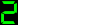パスワードリセットディスクを作ろう
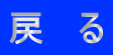
パスワードリセットディスクを作成する(7,VISTA共通)
ログオンパスワードを忘れてしまっても、パスワードリセットディスクがあればパスワードを作り直してログオンできる。ディスクの作成画面は、コントロールパネルで「ユーザーアカウントと家族のための安全設定」→「ユーザーアカウント」を選ぶ。表示される「ユーザーアカウント」画面で、「パスワードリセットディスクの作成」をクリックする。 Xpの場合は「パスワードを忘れないようにする」をクリックする。
パスワード リセット ディスクを使用してローカル ユーザー アカウントにアクセスするには
[パスワード ディスクの作成ウィザード] を使用してローカル ユーザー アカウントのパスワード リセット ディスクを作成すると、パスワードを忘れてもそのディスクを使用してコンピュータにアクセスできます。次の手順は、ようこそ画面を使用してワークグループ環境にいる場合にのみ機能します。
ようこそ画面で、ユーザー名をクリックし、次にパスワードを入力します。パスワードを忘れた場合、"パスワードを忘れてしまいましたか?"
とメッセージが表示されます。
[パスワード リセット ディスクを使う] をクリックし、[パスワードのリセット ウィザード] を開始します。
[パスワードのリセット ウィザード] の指示に従って新しいパスワードを作成します。
新しいパスワードを使用してログオンし、将来パスワードをリセットしなければならなくなったときに備えて、パスワード リセット ディスクを安全な場所に保管します。新しいパスワード リセット ディスクを作成する必要はありません。
パスワード リセット ディスクを使用してローカル ユーザー アカウントにアクセスするには(ドメイン環境)
[パスワード ディスクの作成ウィザード] を使用してローカル ユーザー アカウントのパスワード リセット ディスクを作成すると、パスワードを忘れてもそのディスクを使用してコンピュータにアクセスできます。
次の指示はドメイン環境にいるか、ドメインに一度参加したコンピュータを使用している場合にのみ機能します。
ようこそ画面で Ctrl キーと Alt キーを押しながら Del キーを押して、[パスワード] ボックスにパスワードを入力します。パスワードを忘れた場合、[ログオン失敗]
ダイアログ ボックスが表示されます。
[リセット] をクリックし、パスワード リセット ディスクをドライブ A に挿入します。
[パスワードのリセット ウィザード] の指示に従って新しいパスワードを作成します。
新しいパスワードを使用してログオンし、将来パスワードをリセットしなければならなくなったときに備えて、パスワード リセット ディスクを安全な場所に保管します。新しいパスワード
リセット ディスクを作成する必要はありません。